Atualizado em December 2024: Pare de receber mensagens de erro que tornam seu sistema mais lento, utilizando nossa ferramenta de otimização. Faça o download agora neste link aqui.
- Faça o download e instale a ferramenta de reparo aqui..
- Deixe o software escanear seu computador.
- A ferramenta irá então reparar seu computador.
A Microsoft estendeu a funcionalidade BitLocker no Windows 7. O BitLocker To Go estende a proteção de dados do BitLocker para dispositivos de armazenamento USB, permitindo que eles sejam restringidos com uma frase secreta.
Além de ter controle sobre o comprimento e a complexidade da frase secreta, os administradores de TI podem definir uma política que exige que os usuários apliquem a proteção BitLocker às unidades removíveis antes de poderem gravar nelas.
BitLocker To Go
também permite que os usuários compartilhem dados com mais segurança com usuários que ainda não implementaram o Windows 7.
Tabela de Conteúdos
Criptografar Unidades Flash USB com BitLocker To Go
Atualizado: dezembro 2024.
Recomendamos que você tente usar esta nova ferramenta. Ele corrige uma ampla gama de erros do computador, bem como proteger contra coisas como perda de arquivos, malware, falhas de hardware e otimiza o seu PC para o máximo desempenho. Ele corrigiu o nosso PC mais rápido do que fazer isso manualmente:
- Etapa 1: download da ferramenta do reparo & do optimizer do PC (Windows 10, 8, 7, XP, Vista - certificado ouro de Microsoft).
- Etapa 2: Clique em Iniciar Scan para encontrar problemas no registro do Windows que possam estar causando problemas no PC.
- Clique em Reparar tudo para corrigir todos os problemas
Para começar, primeiro conecte sua unidade flash USB. Em seguida, clique com o botão direito do mouse no ícone da unidade USB na pasta Computador e selecione
Ligue o BitLocker
…Arkansas.
Selecione como você quer protegê-la. Defina uma senha ou frase secreta ou use um cartão inteligente.

Clique em Avançar e faça backup de sua chave de recuperação em um local seguro. Agora clique em
Iniciar Encriptação
…Arkansas.
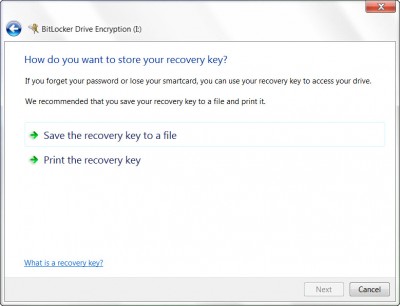
A memória flash USB estará agora protegida.
Quando você criptografa uma unidade de dados fixa usando BitLocker Drive Encryption ou criptografa uma unidade removível usando BitLocker To Go, você escolhe um método para desbloquear a unidade. O método escolhido depende do tipo de unidade que você está criptografando, da flexibilidade desejada e de quaisquer requisitos definidos pela sua organização (se você estiver criptografando unidades em um computador de trabalho, por exemplo).
O seguinte é uma lista de opções de desbloqueio e os benefícios e restrições de cada opção.
- Senha
- Smart Cart
- Desbloquear automaticamente
Quando você usá-lo em outro computador, você terá que dar a senha primeiro.
Se desejar alterar qualquer configuração, clique com o botão direito do mouse no ícone da unidade USB na pasta Computador e selecione Gerenciar BitLocker. Ele apresentará opções para alterar ou remover a senha, adicionar um cartão inteligente, salvar ou imprimir a chave novamente ou permitir o desbloqueio automático da unidade USB neste computador específico.
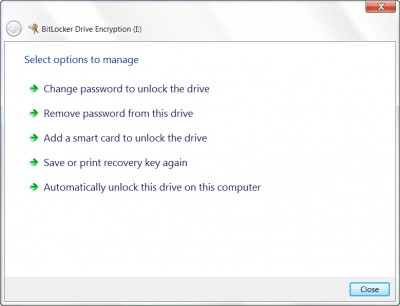
Este post mostrará como proteger dispositivos de armazenamento portáteis usando
BitLocker To Go no Windows 10
e Windows 8.
Vá aqui para saber mais sobre o recurso BitLocker, como preparar seu computador para BitLocker Drive Encryption e como recuperar dados de um volume de disco corrompido, criptografado com BitLocker.
Ir aqui para conferir alguns freeware para Password Protect USB Drive.
RECOMENDADO: Clique aqui para solucionar erros do Windows e otimizar o desempenho do sistema
Diego Gomes é um usuário apaixonado do Windows 10 que adora resolver problemas específicos do Windows e escrever sobre as tecnologias Microsoft em geral.
